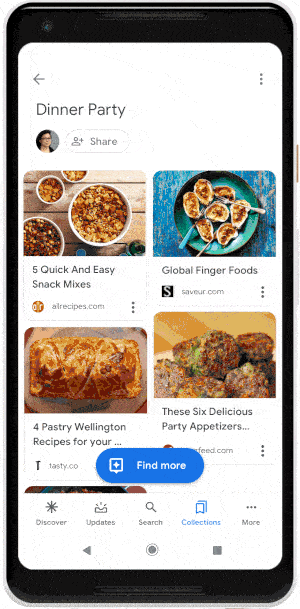Comme poche , Google Groupes est un outil Signets Pour Google, cela vous aide à enregistrer les liens, les images ou les emplacements de carte que vous avez trouvés dans les résultats de la recherche. Vous pouvez accéder à Google Groupes à partir de Ce lien Ou via l'application Google sur votre smartphone. Ouvrez simplement l'application Google sur votre appareil Android ou iOS, puis cliquez sur le bouton "Groupes" en bas. Ici, vous pouvez organiser vos photos, articles et lieux préférés sur le Web.
Mais les mises à jour récentes ont fait de Groupes une très bonne option et vous pouvez faire plus que simplement enregistrer vos publications. Voici tout ce que vous devez savoir sur Google Groupes.
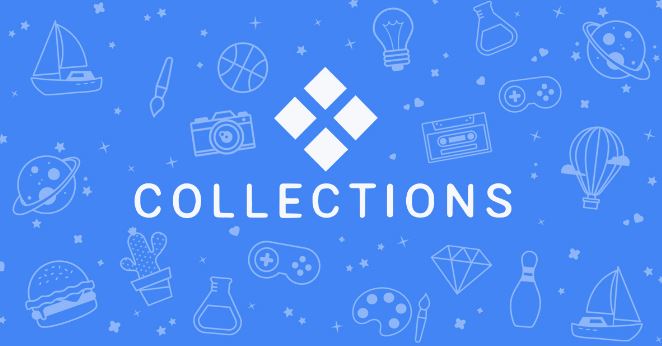
Astuces Google Groupes
1. Ajoutez des articles favoris à votre groupe
L'un des principaux avantages de Google Groupes est d'enregistrer des pages Web pour les lire et de les trier plus tard dans différents dossiers. Pour ceux qui ne le savent pas, tout ce que vous avez à faire est d'ouvrir n'importe quel article de Recommandations ou "Résultats de recherche" dans l'application Google. Une fois que vous avez téléchargé l'article, vous verrez une icône de signet 
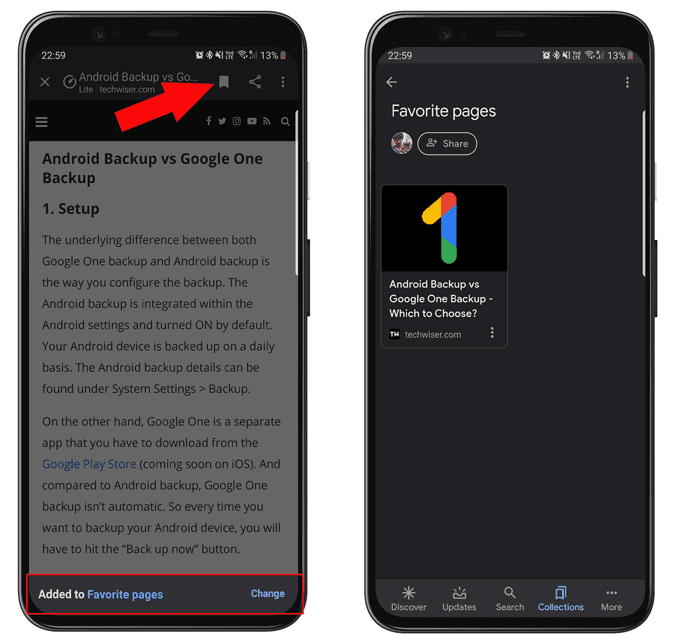
2. Ajoutez vos photos préférées à votre collection
Non seulement les articles, les groupes peuvent également enregistrer vos photos préférées sur le Web. Si vous êtes sur la page de résultats de Google Images, ouvrez simplement n'importe quelle image et cliquez sur l'icône des collections 
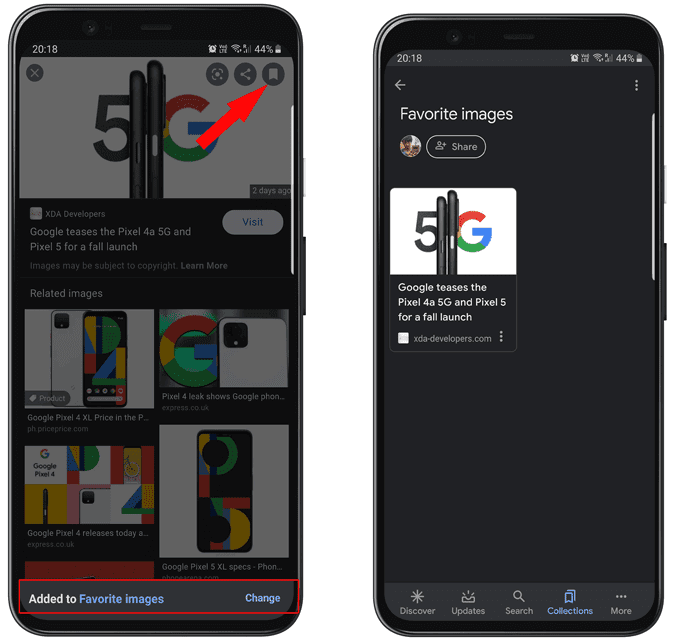
Mais que faire si vous étiez sur une page Web autre que Google Images? Il y a un truc pour ça. Appuyez et maintenez sur l'image que vous souhaitez enregistrer et sélectionnez l'option "Recherchez cette image sur Google«. Vous serez redirigé vers la recherche Google, maintenant tout ce que vous avez à faire est de cliquer sur l'onglet Images dans la recherche Google, et la première image sera dans Google Image Search L'image que vous souhaitez enregistrer.
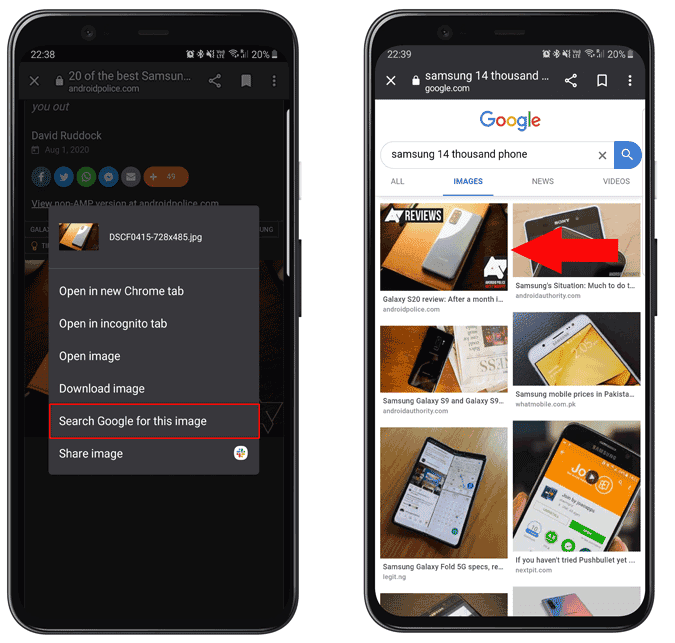
3. Enregistrer des lieux à partir de cartes
Tout comme Google Maps, Google Groupes vous permet également d'enregistrer vos destinations de voyage et les adresses de vos amis et parents, ou à peu près n'importe quel endroit que vous trouvez sur la carte en effectuant une recherche. Cependant, la fonctionnalité des groupes est que vous pouvez afficher vos adresses même sur la version de bureau où l'application Web Google Maps ne vous montre pas l'option de menu.
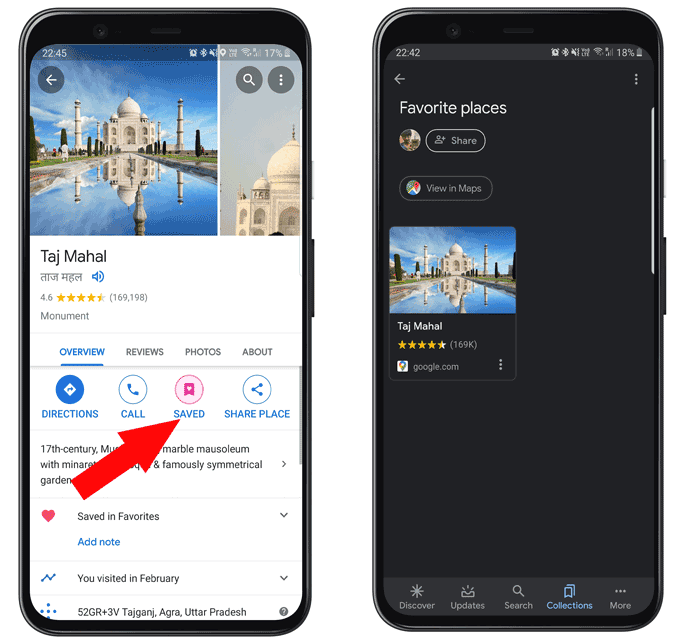
4. Ajouter des emplois à vos groupes
Lorsque vous recherchez des emplois, le moteur de recherche de Google vous montre une liste d'emplois directement sur la page de résultats de recherche. Vous pouvez maintenant cliquer sur l'icône des groupes 
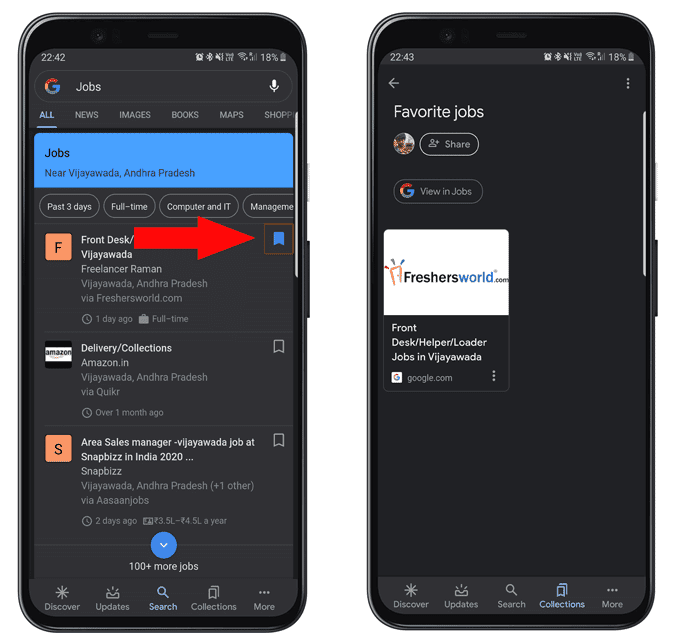
5. Partagez des groupes entiers avec quelqu'un
Non seulement Google Groupes peut vous enregistrer des articles, des photos ou des lieux favoris, mais vous pouvez également les partager avec vos contacts. Pour ce faire, cliquez sur l'option de partage 
6. Suggestions et groupes automatiques
Si vous utilisez Google Groupes depuis un certain temps, Google vous recommandera des pages Web, des images ou tout autre élément correspondant à votre modèle de consommation. Au lieu d'afficher des pages Web aléatoires, les pages que vous avez déjà lues ou celles des sites Web que vous visitez normalement sont affichées tous les jours.
Certains groupes seront également créés par eux-mêmes en fonction de vos recherches. Vous pouvez l'ajouter à vos groupes ou le quitter. Si vous n'êtes pas fan des suggestions automatiques, vous pouvez les désactiver dans les paramètres.
7. Accès aux groupes sur le Web
Vous pouvez accéder aux groupes existants depuis votre ordinateur en ouvrant une page Web Google Groupes. Ici, vous pouvez trier les publications, créer différents groupes, déplacer des publications entre différents groupes, partager des groupes avec des amis, etc. Vous pouvez également enregistrer des images, des tâches et des lieux à partir de cartes vers des groupes à partir du navigateur Chrome lui-même.
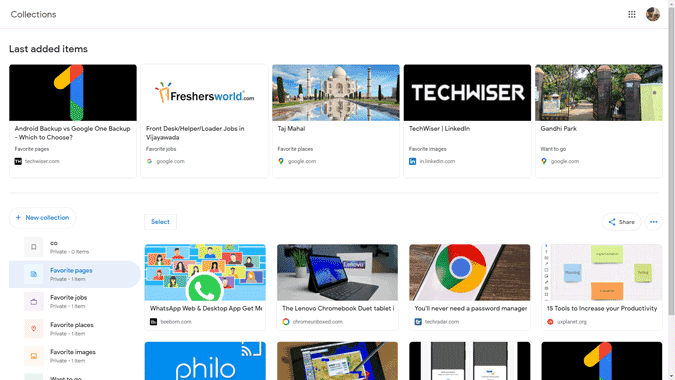
Mais vous ne pouvez pas encore ajouter de messages. La seule option que vous pouvez faire est d'installer la version Chrome Canary et d'activer la balise # lire plus tard De la fonction Google Flags pour enregistrer des pages Web dans des groupes.
La couverture
Le service de Google ressemble plus à YouTube pour le contenu écrit qu'à un navigateur. Des fonctionnalités comme celles-ci le rendent meilleur que le navigateur. Mais j'espère que Google apporte également ces fonctionnalités à la version de bureau de Chrome.